Soubory ISO lze vytvořit velmi snadno, ale pro přístup k souborům uvnitř je vyžadováno použití jednotky ROM. Systém se nazývá Montáž. Soubory ISO se však staly tak běžnými, že novější verze operačního systému Windows přichází s vestavěným programem pro připojení souborů ISO.
Ve starší verzi OS je ale situace úplně jiná. Pokud tedy používáte starší verzi systému Microsoft Windows nebo nemáte zájem používat vestavěný program, nemusíte se obávat. Existuje několik dostupných programů určených pro tento exkluzivní úkol a jsou nazývány ISO montážní software .
- 01. PassFab pro ISO
- 02. WinCDEmu
- 03. Microsoft Virtual CD-ROM
- 04. Virtuální CloneDrive
- 05. WinCDEmu Free ISO Mounter
- 06. DAEMON Tools Lite
- 07. ISODisk
Pro uživatele Microsoft Windows XP, Vista, 7, 8 a 10 je online k dispozici řada programů pro připojení ISO. Tyto programy jsou dostupné zdarma a jsou schopny efektivně připojovat jakýkoli druh souborů ISO. Takže bez dalších řečí; pojďme se podívat na našich 18 nejlepších tipů pro nejlepší držák ISO.
PassFab pro ISO
Pokud budete někdy potřebovat takovou pomoc, musíte se poohlédnout po účinném programu schopném dokončit uvedený úkol. Preferujeme používání PassFab pro ISO v takových scénářích, o kterých jsme zjistili, že je nejúčinnější a lze je snadno použít. Takže bez dalšího plýtvání časem. podívejme se na postup vypálení souboru ISO na USB pomocí softwaru:
Krok 1: Jednoduše si stáhněte a nainstalujte PassFab pro ISO na jakýkoli přístupný počítač a spusťte jej.
Krok 2: Zvolte „Stáhnout ISO systému“ nebo „Importovat místní ISO“ z rozhraní programu.

Krok 3: Vyberte USB jako preferované médium. Nyní připojte prázdnou jednotku USB k počítači a pokračujte kliknutím na „Vypálit“.
Poznámka: Program okamžitě vyzve, aby byl disk zformátován a všechny vaše soubory budou vymazány. Klikněte na "Ano" a zařízení bude naformátováno, poté začne proces.

Krok 4: Nyní počkejte několik minut a vypalování bude dokončeno.

Krok 5: Budete upozorněni výzvou na obrazovce.
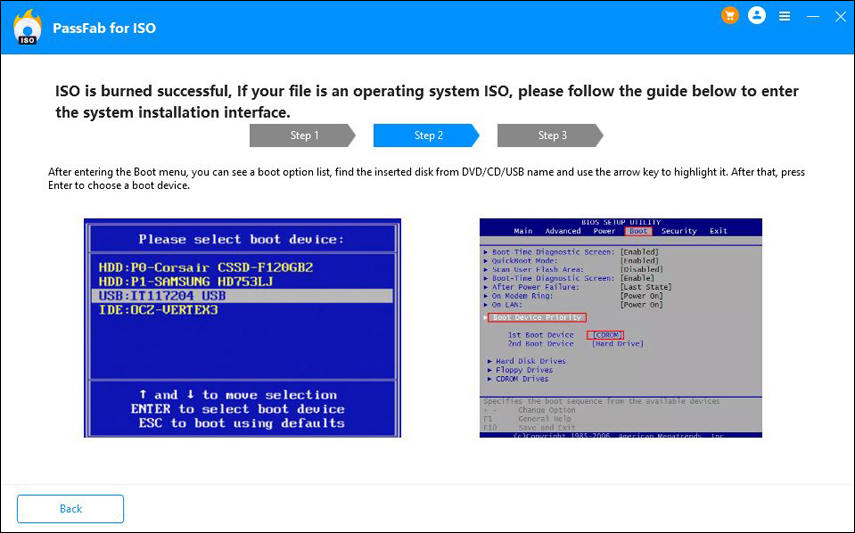
Toto je nejefektivnější způsob vypálení obrazu ISO na USB.
WinCDEmu
Pokud hledáte Open-Source ISO montážní program, pak to, co hledáte, je WinCDEmu. Software bude integrován do Průzkumníka Windows po instalaci softwaru a budete jej moci spustit jednoduše z nabídky pravým tlačítkem myši.
Obsluha je velmi jednoduchá, soubor ISO lze připojit pouhým kliknutím. Budete také moci připojit různé typy souborů ISO. Seznam obsahuje soubory CUE, CCD, NRG, MDS/MDF a IMG. Program vám umožní vytvořit více virtuálních jednotek, ale kromě toho jsou funkce velmi omezené. Ale vystačí si s vašimi základními potřebami.
Odkaz ke stažení: https://wincdemu.sysprogs.org/download/
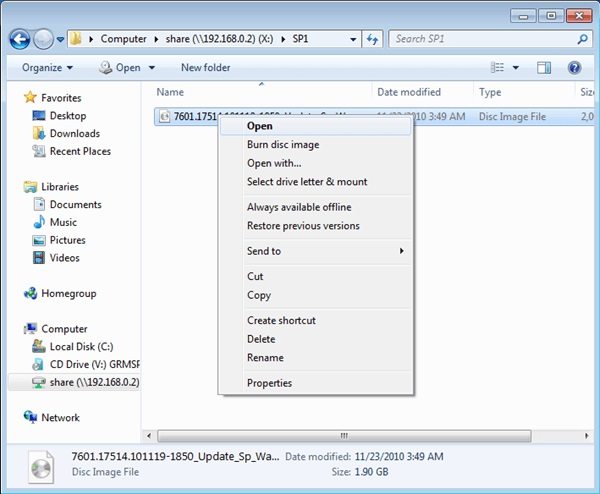
Virtuální disk CD-ROM společnosti Microsoft
Psal se rok 2013, kdy společnost Microsoft vydala ovládací panel virtuálního disku CD-ROM. Uvedený program byl dostupný na Windows XP, 7 a Vista. Software byl navržen tak, aby všichni uživatelé Windows mohli připojit obraz disku ISO, kdykoli chtějí. Program je také užitečný pro vypalování disků a obnovu záložních souborů.
Nejnovější verze systému Windows, jako je 8, 8.1 nebo 10, podporuje soubory ISO. Tento program tedy skutečně budete používat na starší verzi Microsoft Windows, jako je 7, XP nebo Vista. Program nemá tolik pokročilých funkcí, ale je vynikající pro připojení ISO souborů.
Odkaz ke stažení: https://www.microsoft.com/en-in/download/details.aspx?id=38780
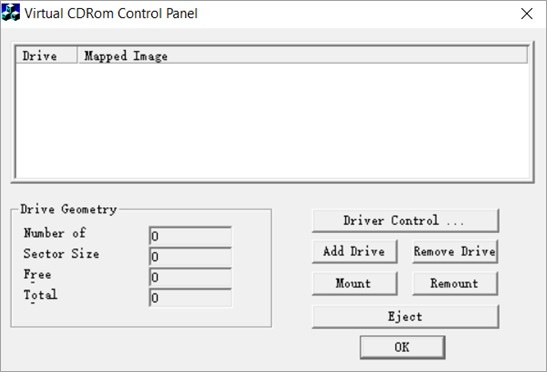
Virtuální CloneDrive
Virtual Clone Drive je vynikající nástroj pro montáž ISO a je 3. na našem seznamu. Budete moci vytvořit více virtuálních disků a připojit k nim obrazové soubory, a to docela pohodlně. Program je k dispozici zdarma na jeho oficiálních stránkách.
Připojení souborů ISO pro vás bude snadné pomocí virtuálních jednotek vytvořených pomocí Virtual CloneDrive. Ale je tu nevýhoda. Počet virtuálních jednotek, které budete moci vytvořit, je pouze 8, ne více. Ale většině uživatelů stačí 8 virtuálních disků.
Odkaz ke stažení: https://www.redfox.bz/en/virtual-clonedrive.html
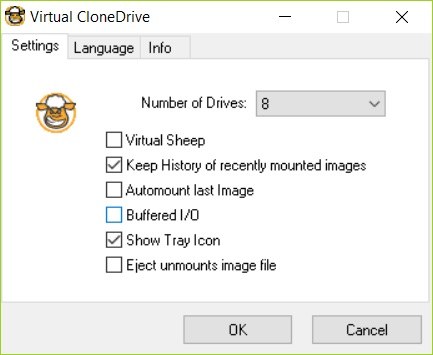
WinCDEmu Free ISO Mounter
Víte o WinCDEmu, ale existuje také WinCDEmu Free ISO Mounter. Jak název napovídá, jedná se o bezplatný software pro montáž ISO. Ve všech možných ohledech podobný programu se stejným názvem.
Použití je velmi jednoduché a jediným kliknutím zvládnete i libovolné ISO soubory. Podporuje také 32 i 64bitovou verzi Microsoft Windows XP a 7.
Odkaz ke stažení: http://wincdemu.sysprogs.org
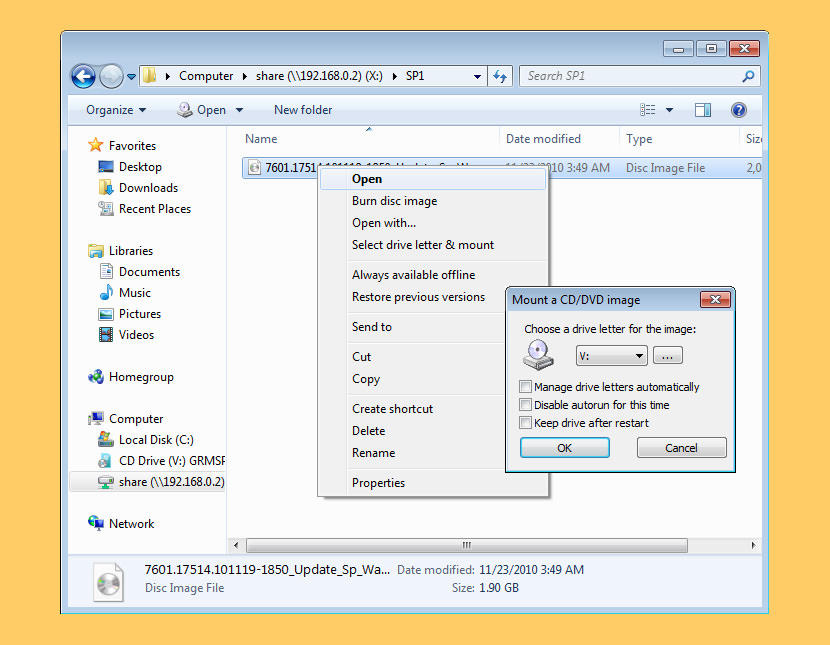
Nástroje DAEMON Lite
Jedním z nejlepších a nejoblíbenějších montážních programů ISO je DAEMON Tools Lite. Tento program byl speciálně navržen pro uvedený účel a po mnoho let jej používají pro přístup k souborům ISO miliony uživatelů.
DAEMON Tools Lite je tedy jedním z nejlepších montážních programů dostupných zdarma, ale je určen pouze pro domácí použití. Je také vybaven několika pokročilými funkcemi a podporuje všechny staré i novější verze OS Microsoft Windows.
Odkaz ke stažení: https://www.daemon-tools.cc/products/dtLite
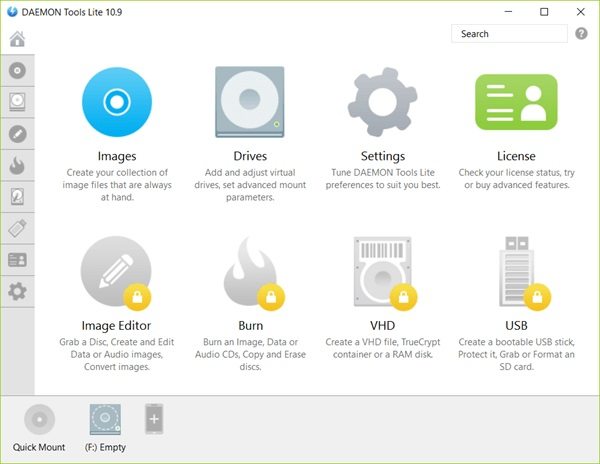
ISODisk
Další nástroj v tomto seznamu se nazývá ISODisk. Tento freeware vám umožní vytvořit více virtuálních disků, počet se může rozšířit až na 20. Kromě toho můžete také připojit soubor ISO, který jste ochotni vypálit.
Program funguje automaticky, okamžitě přistoupí k souborům uvnitř ISO. Můžete také vytvořit soubor ISO z disku CD nebo DVD.
Odkaz ke stažení: http://www.isodisk.com
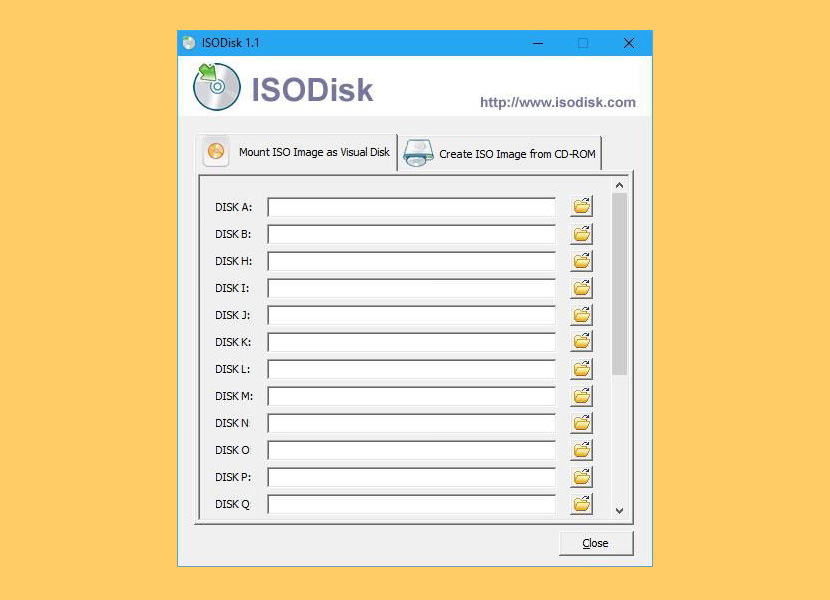
Virtuální disk gBurner
gBurner Virtual Drive je další velmi výkonný montážní nástroj, který vám pomůže vytvořit více jednotek CD nebo DVD a také vám je umožní spravovat. Program je vybaven pokročilými funkcemi a umožňuje velmi snadno vytvářet virtuální disky. Budete moci připojit soubory ISO různých formátů. Jako WIM, VMDK, VHD a VDI.
Odkaz ke stažení: http://www.gburner.com/index.htm
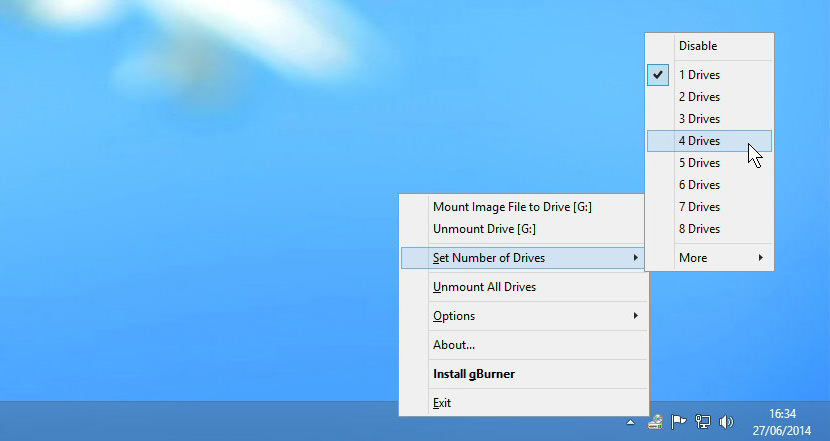
Zdarma ISO Burner
Jak název napovídá, Free ISO Burner je služba pro montáž ISO, která je k dispozici zdarma. Obrazový soubor budete moci vypálit na CD/DVD ROM. Můžete vytvářet disky CD-R, CD-RW, DVD-R, DVD-RW, DVD+R, DVD+RW, HD DVD a dokonce i disky Blu-ray. Nástroj je velmi schopný a musíte projít velmi jednoduchými kroky, abyste mohli program používat.
Odkaz ke stažení: http://www.freeisoburner.com
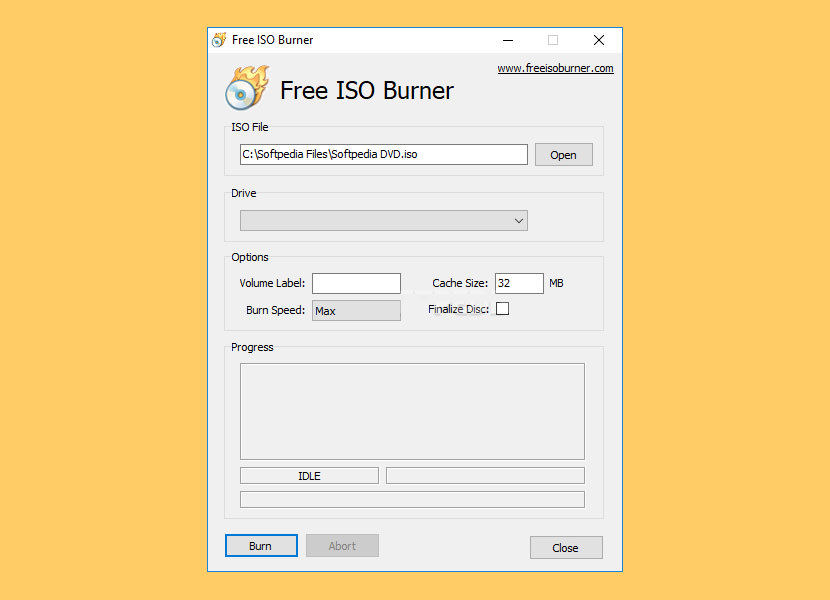
ISO Workshop
Další program pro správu ISO pro váš počítač se nazývá ISO Workshop. Program byl navržen velmi efektivně s využitím nejmodernějších kódů, díky čemuž je jedním z nejlepších pro montáž a vytváření virtuálních jednotek. Postup je velmi inovativní a pohodlný. Budete moci snadno převádět soubory ISO a kopírovat obsah uvnitř.
Odkaz ke stažení: http://www.glorylogic.com/iso-workshop.html
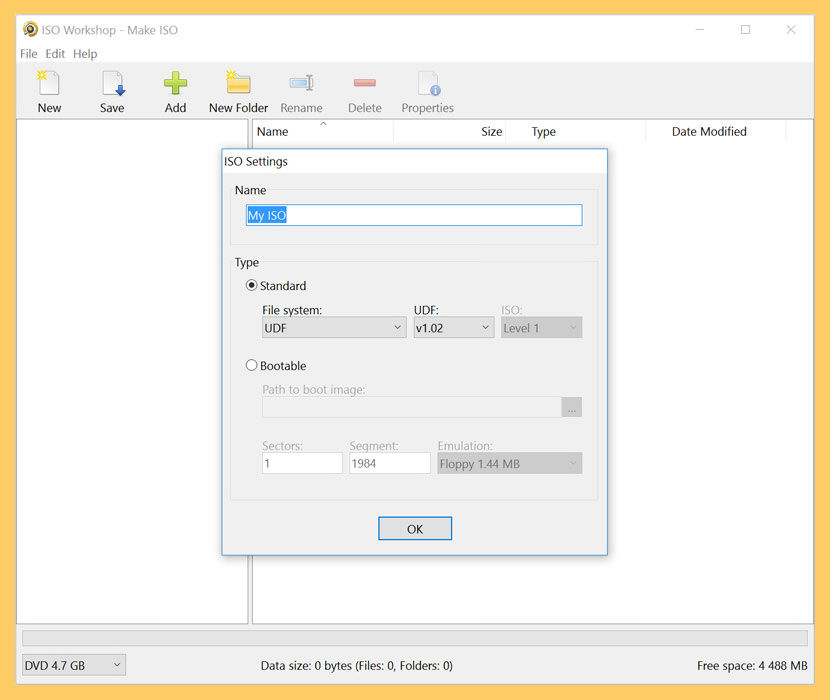
OSFMount
OSFMount nemusí mít mnoho pokročilých funkcí, ale dokáže uspokojit vaše základní potřeby. Můžete jej bez obav použít pro připojení ISO souborů. Bohužel pomocí tohoto nástroje nebudete moci vytvořit místo na disku.
Jednoduše si stáhněte program a použijte jej k připojení souborů ISO s písmenem jednotky a nemusíte se starat o to, že program provede změny původního souboru.
Odkaz ke stažení: https://www.osforensics.com/tools/mount-disk-images.html
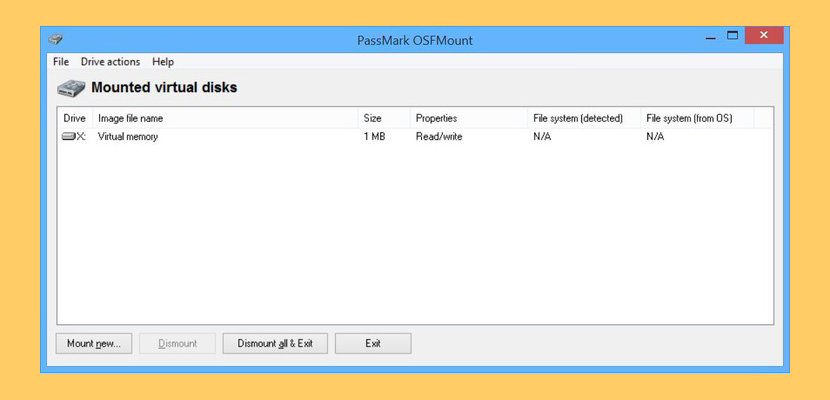
Pismo File Mount
Pismo File Mount je další platný program schopný připojovat ISO soubory na Windows PC. Ve virtuálních jednotkách vytvořených programem budete moci pohodlně připojit soubory ZIP, ISO, Compact ISO a dokonce je převést na různé systémy.
Virtuální disky jsou přizpůsobitelné. Program podporuje souborové systémy ISO i CISO a dokáže je velmi snadno převést na diskový prostor.
Odkaz ke stažení: https://pismotec.com/pfm/
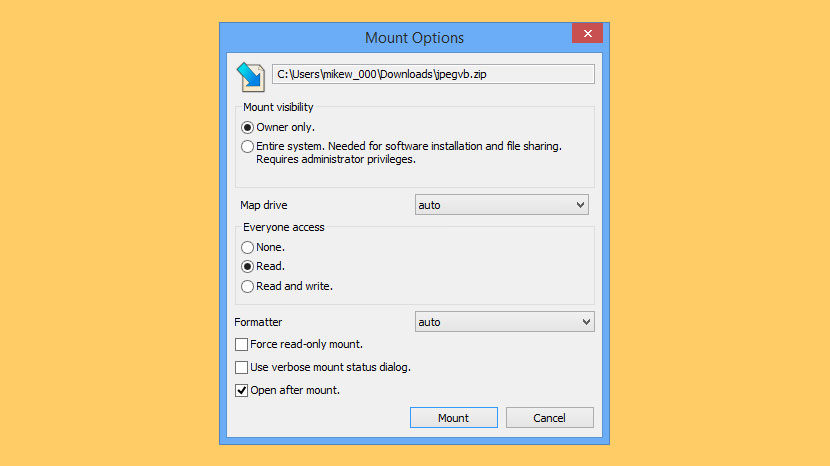
TotalMounter
Dalším kompletním řešením pro vaši potřebu připojit CD nebo DVD je TotalMounter. Jako každý jiný program v tomto seznamu je i TotalMounter schopen vytvářet virtuální disky. Je také schopen vypálit zmíněnou virtuální mechaniku a nebudete muset přistupovat ani k optické mechanice.
Program efektivně skenuje systém před provedením některého z uvedených kroků a je také kompatibilní s 32bitovými i 64bitovými systémy.
Odkaz ke stažení: https://www.kernsafe.com/product/totalmounter/features.aspx
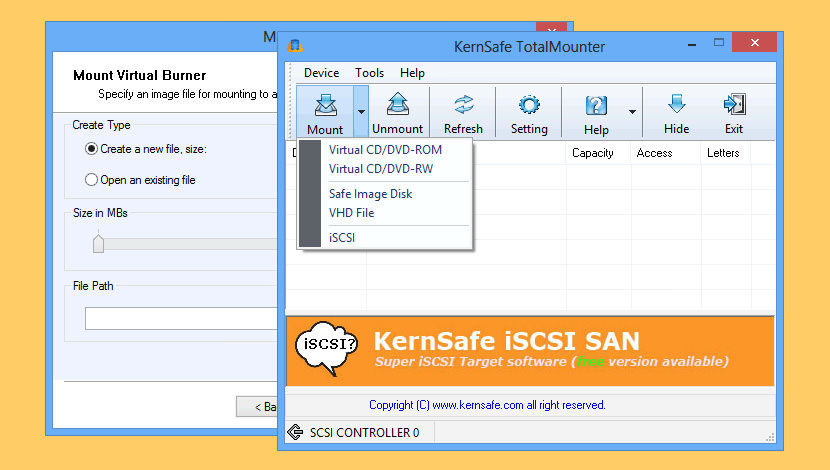
ImDisk Toolkit
ImDisk je velmi jednoduchý nástroj. Není mnoho pokročilých funkcí, ale všechny vaše základní potřeby budou zodpovězeny. Tento nástroj jednoduše usnadňuje připojení jakýchkoli obrazových souborů z pevného disku nebo CD-ROM. Program je také přizpůsobitelný. Uživatelské rozhraní je také jednoduché a atraktivní.
Odkaz ke stažení: https://sourceforge.net/projects/imdisk-toolkit/
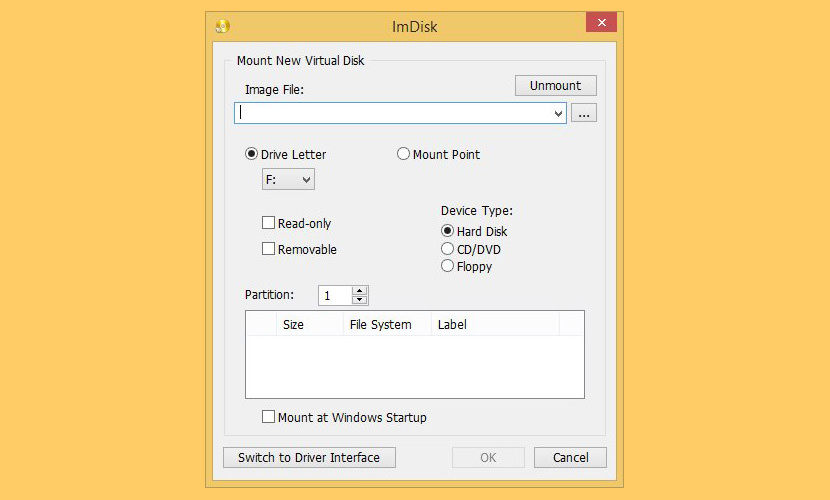
DVDFab Virtual Drive ISO Mount
DVDFab Virtual Drive je jedním z bezplatných nástrojů, které poskytuje sada DVDFab Suite. Program se velmi snadno ovládá a dokáže vytvořit až 18 virtuálních jednotek současně. Všechny jednotky jsou přístupné a lze připojit 8 různých typů obrazových souborů.
Jedná se o multifunkční program, který je kompatibilní s mnoha verzemi Windows.
Odkaz ke stažení: https://www.raymond.cc/blog/download/did/2029/
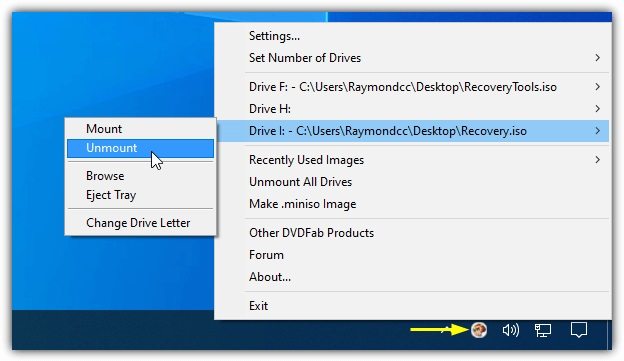
Gizmo Drive
Dalším lehkým a přenosným nástrojem je Gizmo Drive. Program je schopen připojit více souborů ISO, IMG, BIN, CUE, NRG atd. současně. Existuje také řada pokročilých funkcí, ke kterým máte přístup.
Gizmo Drive má několik speciálních věcí. Budete mít přístup k zašifrovaným souborům ISO. Můžete upravit nastavení a přizpůsobit. Program je tedy poměrně flexibilní.
Odkaz ke stažení: http://arainia.com/software/gizmo/overview.php?nID=4
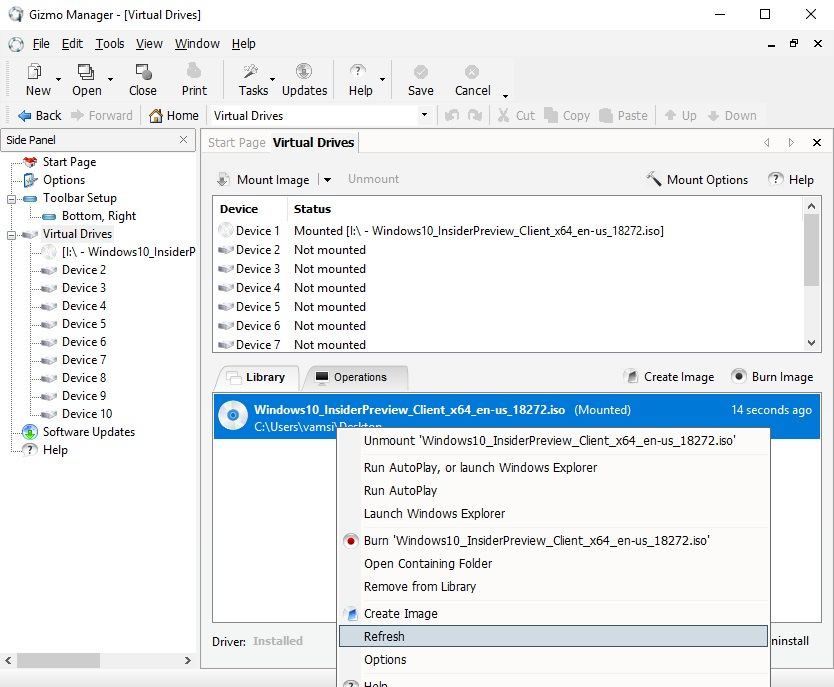
Virtuální disk WinArchiver
Existuje několik dostupných programů pro připojení obrazových souborů, ale žádný se nepřibližuje přenositelnosti, kterou poskytuje WinArchiver Virtual Drive. Jak můžete zjistit z názvu, uvedený program je schopen nejen běžné obrazové soubory, ale také archivní soubory jako RAR, ZIP, 7Z atd.
Archiv budete moci spustit z nabídky Start a vybrat možnost připojení ručně. Operační postup je tedy velmi jednoduchý. Celkově je to vynikající program pro montáž ISO.
Odkaz ke stažení: http://www.winarchiver.com/virtual-drive.htm
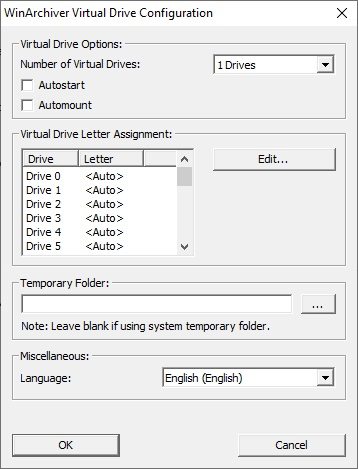
MagicDisc
MagicDisc je jedním z nejpozoruhodnějších programů navržených speciálně pro připojení souborů ISO. Program je schopen připojit více obrazových souborů současně. Můžete však vytvořit maximálně 15 virtuálních jednotek.
Program je také vybaven velmi přívětivým uživatelským rozhraním. Budete mít snadný přístup k souborům uvnitř obrázku. MagicDisc je kompatibilní s Windows 7 a je bezproblémový.
Odkaz ke stažení: http://www.magiciso.com/tutorials/miso-magicdisc-overview.htm
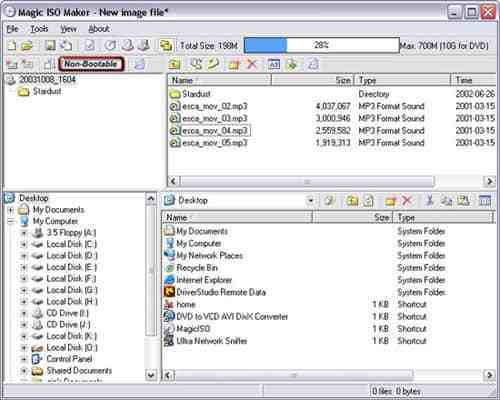
PowerISO
PowerISO je volbou pro mnoho uživatelů, pokud jde o připojování ISO souborů na Windows PC. Program je velmi univerzální a přichází s řadou pokročilých funkcí. Pomoc PowerISO vám pomůže připojit a dokonce vypálit různé typy souborů, jako jsou BIN, ISO, NRG, CDI a DAA.
PowerISO běží na Windows 7 a jednou z jeho nejpozoruhodnějších funkcí je možnost vytvořit zaváděcí USB disk. Jak již bylo zmíněno, program je také velmi univerzální.
Odkaz ke stažení: https://www.poweriso.com
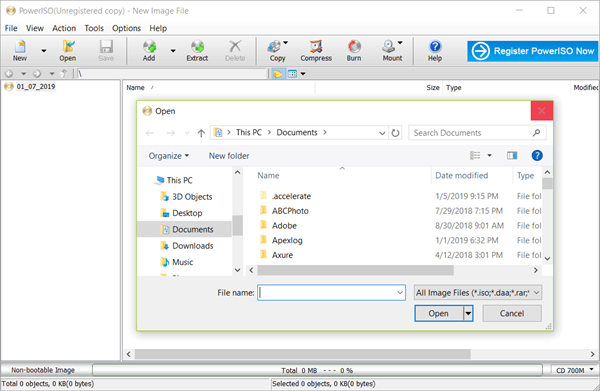
Závěrečná slova
Proto je pro váš operační systém Windows k dispozici řada instalačních programů ISO a většina z nich je k dispozici zdarma a snadno se používá. Proto jsme sestavili seznam takových programů, které jsou považovány za nejlepší v oboru. Pokud však chcete vypálit soubor ISO na USB, pak jedinou proveditelnou možností je použít PassFab pro ISO, nejlepší ISO editor a velmi snadno použitelný a pohodlný nástroj!